thinkpad如何将背景设置成幻灯片放映
1、先打开我们的thinkpad,然后点击开始。
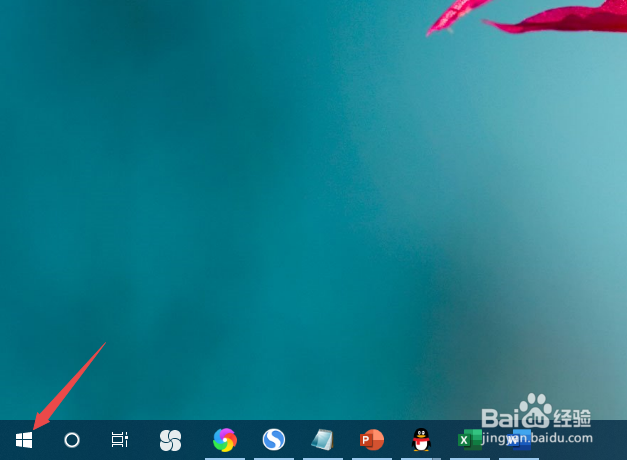
2、然后我们点击设置。
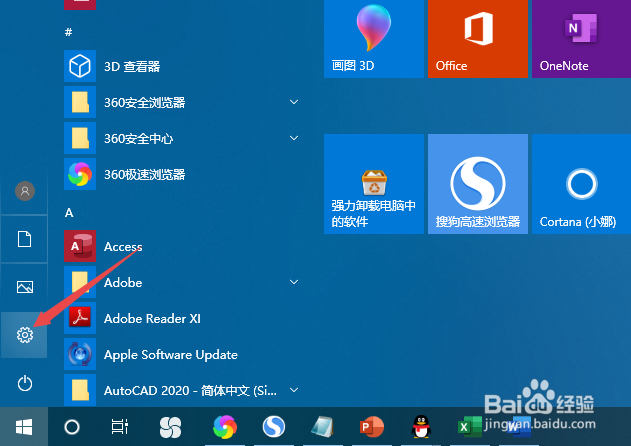
3、之后点击个性化。
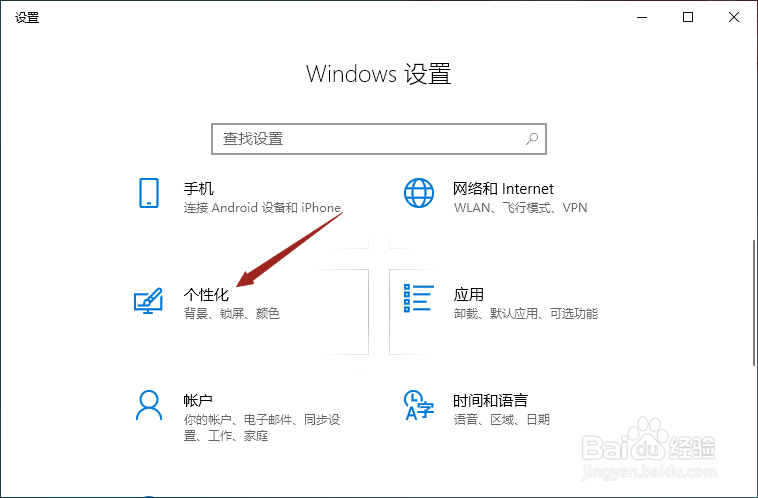
4、然后点击图片后面的下拉箭头。
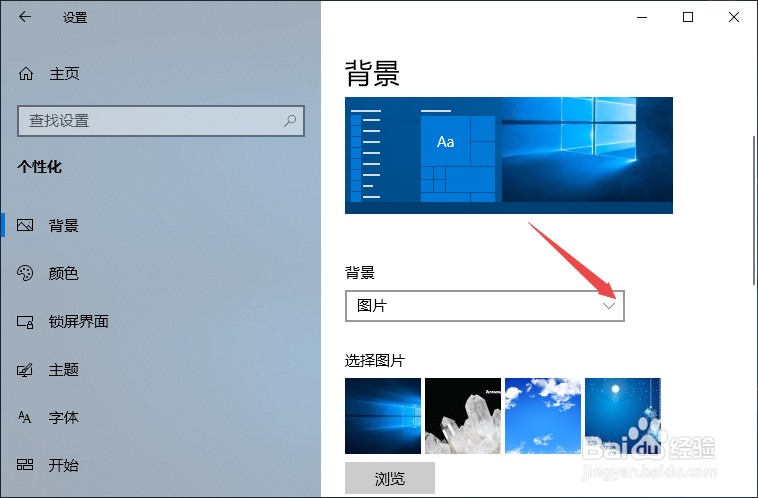
5、之后点击幻灯片放映。
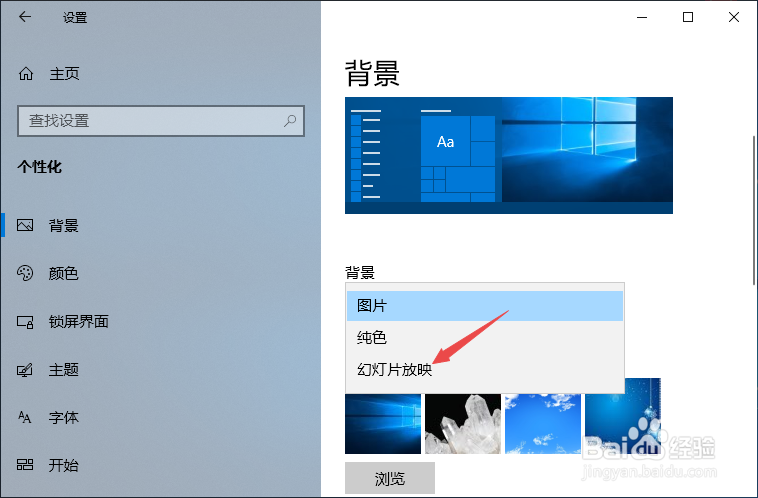
6、然后点击图片切换频率下方的下拉箭头。
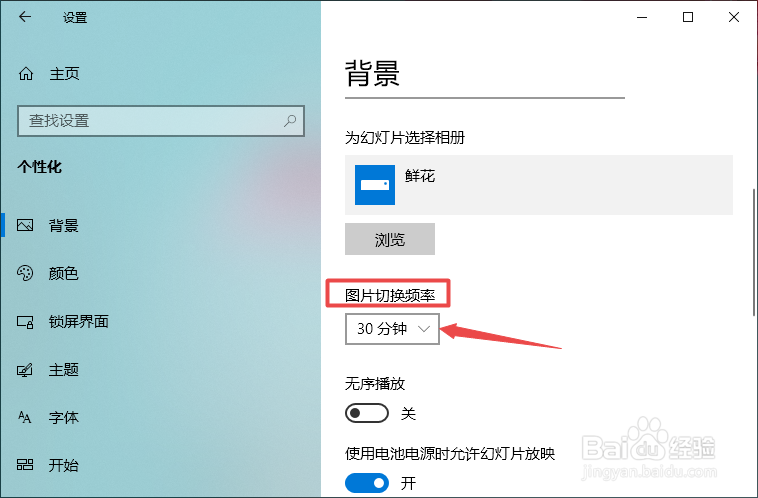
7、然后我们点击选择一个频率时间,此处我们点击选择1分钟。
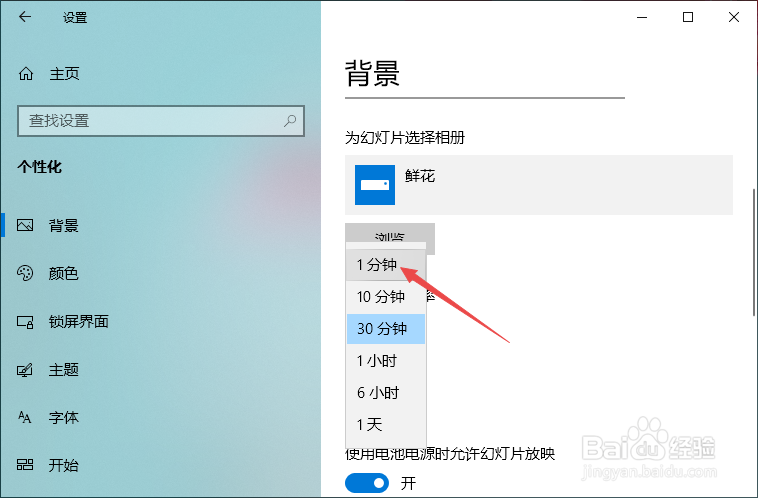
8、最后,我们点击关闭即可。这样我们就将背景设置成幻灯片放映了。

9、总结:1、点击开始。2、点击设置。3、点击个性化。4、点击图片后面的下拉箭头。5、点击幻灯片放映。6、点击图片切换频率下方的下拉箭头。7、点击选择一个频率时间,此处我们点击选择1分钟。8、点击关闭即可。这样我们就将背景设置成幻灯片放映了。